Cara menggunakan TV Anda sebagai monitor yang diperluas tanpa casting

- 3360
- 898
- Ian Parker
Dalam kebanyakan kasus, ketika mereka ingin menggunakan TV sebagai monitor yang diperluas, orang akan menjalankan kabel HDMI yang panjang dari komputer mereka ke TV set. Itu solusi termudah, tetapi siapa yang ingin menjalankan kabel di seberang ruangan ketika ada banyak solusi untuk melakukan ini secara nirkabel?
Anda mungkin berpikir bahwa casting menggunakan perangkat Chromecast adalah solusi tunggal, atau paling disukai, di sini. Tapi itu tidak sepenuhnya benar. Dan jika Anda tidak memiliki perangkat Chromecast, Anda tidak beruntung.
Daftar isi
Sebagian besar perangkat ini kompatibel dengan komputer Windows dan Mac, dan mendukung streaming audio dan video definisi tinggi.
Namun, perangkat ini tidak murah. Sebagian besar dari mereka harganya lebih dari $ 100, yang dua kali lipat biaya perangkat Google Chromecast. Dengan itu, jauh lebih mudah dan lebih cepat untuk diatur, dan tidak memerlukan pengaturan Wi-Fi yang rumit untuk membuatnya berfungsi.
Beli TV pintar
Salah satu solusi termudah, tapi mungkin yang paling mahal, untuk memiliki layar yang diperpanjang nirkabel, adalah membeli TV pintar.
Sementara TV pintar mungkin tampak mahal di permukaan, pertimbangkan semua perangkat yang tidak perlu Anda beli jika Anda membelinya.

- Tongkat streaming nirkabel
- Adaptor HDMI nirkabel
- Kabel dan adaptor untuk terhubung ke koneksi internet
TV pintar disertakan dengan semua yang Anda butuhkan untuk terhubung ke jaringan wifi Anda. Setelah terhubung, Anda akan menemukan bahwa Anda juga dapat menghubungkan nirkabel ke televisi ini tanpa perangkat keras tambahan.
Ini berkat teknologi miracast yang dibangun langsung ke TV ini, dan tersedia secara default di Windows dan perangkat Android.
Menggunakan teknologi ini mudah. Di Windows 10 PC Anda, cukup pilih Pusat Tindakan (Ikon Pemberitahuan) di sisi kanan Taskbar. Pilih Proyek Di menu pop-up.
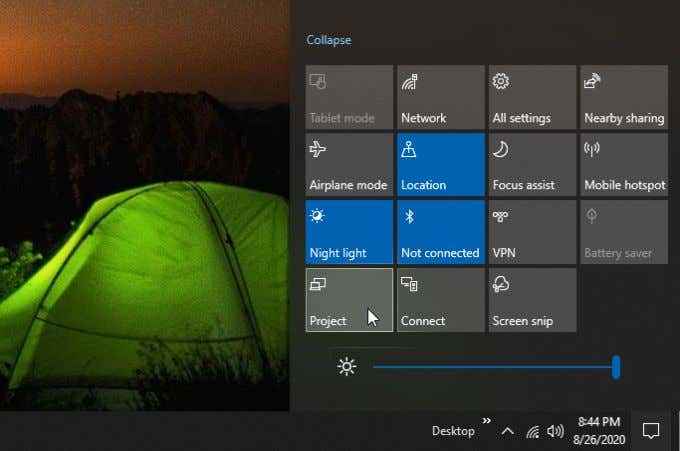
Di jendela berikutnya, pilih Hubungkan ke tampilan nirkabel. Selanjutnya, Anda akan melihat daftar perangkat yang tersedia secara nirkabel. Anda akan melihat salah satu TV pintar Anda muncul di daftar ini.
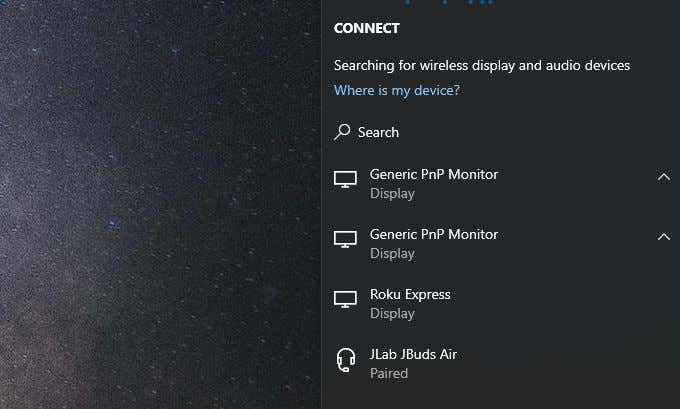
Cukup pilih monitor atau tampilan itu dan PC Windows 10 Anda akan menggunakan TV pintar itu sebagai monitor yang diperluas.
Dari samsung android, Anda dapat menggunakan Tampilan Cerdas Aplikasi untuk terhubung ke tampilan yang diaktifkan Miracast. Pada android non-samsung, Anda dapat menggesek ke bawah dengan dua jari dan memilih Layar Layar tombol.
Jika Anda memiliki perangkat Apple, Anda mungkin tahu bahwa Miracast bukanlah suatu pilihan. Jika itu masalahnya, Anda masih dapat menggunakan solusi TV pintar dengan membeli perangkat streaming Apple TV yang dikombinasikan dengan televisi non-pintar yang lebih murah.
Gunakan tongkat api roku atau amazon
Chromecast bukan satu -satunya solusi casting untuk menggunakan TV sebagai monitor. Ada perangkat streaming kompetitif di pasaran yang kompatibel dengan teknologi miracast.
Dua perangkat streaming terkemuka dengan teknologi casting ini adalah Roku TV dan Amazon Fire Stick.

Perangkat streaming Ruku memberi Anda lebih dari sekadar kemampuan untuk mengubah TV menjadi monitor yang diperluas. Ini juga memberi Anda akses ke berbagai konten dan hampir semua akun streaming online khas Anda seperti Netflix, Amazon Prime, dan Hulu.
Untuk mengatur perangkat Roku, Anda hanya perlu memasukkannya ke port HDMI di TV Anda melalui kabel HDMI yang disertakan. Muncul dengan remote control sehingga Anda bisa merasa seperti Anda membalik -balik saluran seperti langganan kabel biasa.
Amazon Fire Stick bekerja dengan cara yang sama seperti. Perangkat berkemampuan Alexa ini memungkinkan Anda menonton Netflix, YouTube, Prime Video, dan tentu saja menggunakan keterampilan dan aplikasi Alexa.

Amazon Fire Stick tidak memerlukan kabel HDMI karena Anda mencolokkan tongkat langsung ke port HDMI TV.
Yang terpenting, Amazon Fire Stick memungkinkan Anda menggunakan teknologi miracast untuk memproyeksikan layar yang diperluas dari pc atau perangkat Android Windows 10 Anda.
Untuk menggunakan TV sebagai monitor menggunakan salah satu perangkat ini, gunakan pendekatan yang sama seperti di atas untuk menghubungkan ke TV pintar. Pilih saja perangkat Roku atau Amazon Fire Stick dari daftar perangkat nirkabel yang tersedia.
Gunakan Laptop & Miracast
Jika Anda tidak ingin membeli perangkat baru, tetapi Anda memiliki laptop cadangan atau PC desktop untuk digunakan, Anda masih dapat menggunakan TV Anda sebagai monitor yang diperluas tanpa casting.
Untuk menggunakan teknik ini, Anda akan membutuhkan masing -masing berikut:
- Laptop atau desktop kedua
- Kabel HDMI yang terhubung dari komputer Windows 10 Anda ke port HDMI TV
- Pembaruan Windows terbaru diinstal
Memperluas tampilan PC Anda ke TV sebagai layar yang diperluas hanya mengambil beberapa langkah sederhana.
- Kekuatan pada laptop atau desktop kedua dan pastikan itu terhubung ke TV sebagai tampilannya sendiri.
- Pilih Pusat Tindakan di TV utama Anda, pilih Proyek, dan pilih laptop atau desktop kedua.
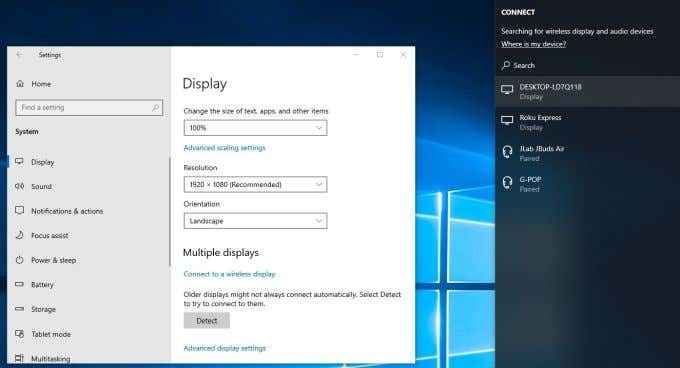
- Setelah terhubung, Anda dapat menyesuaikan pengaturan tampilan untuk monitor tambahan yang diperluas itu.
Anda akan melihat bahwa hanya dalam tiga langkah sederhana, Anda dapat menggunakan TV sebagai monitor yang diperluas. Pendekatan ini tidak memerlukan pembelian TV pintar atau perangkat streaming. Dan tentu saja tidak ada perangkat Chromecast yang diperlukan juga.
Pendekatan yang Anda pilih tergantung pada berapa banyak uang yang harus Anda habiskan, dan apakah Anda menginginkan fitur yang diperluas yang termasuk dalam perangkat pembelian seperti TV pintar atau perangkat streaming.
- « Apa itu file yang dapat dieksekusi & cara membuatnya
- Cara Mengatur Pengaturan IMAP Gmail di Outlook »

